Depuis longtemps, Windows intègre quelques emojis de base. Windows 10 a apporté une attention accrue à ces symboles. Bien que le clavier virtuel de Windows 10 permette d’ajouter des emojis, son utilisation est plus adaptée aux tablettes. Sur un ordinateur de bureau, l’accès à ce clavier peut s’avérer fastidieux, rendant l’insertion d’emojis moins pratique. Malgré cela, cela reste une option pour les utiliser.
Ajouter des Emojis sous Windows 10 : Le Clavier Virtuel
Faites un clic droit sur la barre des tâches et sélectionnez « Afficher le bouton du clavier tactile » dans le menu contextuel. Cette action ajoutera une icône de clavier dans la zone de notification, généralement près de la date et de l’heure. Cliquez sur cette icône pour ouvrir le clavier tactile.
Sur le clavier tactile, un bouton emoji se trouve à gauche de la barre d’espace. Cliquez ou appuyez dessus. L’affichage du clavier basculera vers une disposition dédiée aux emojis. Vous pourrez alors parcourir les différentes catégories d’emojis et sélectionner celui de votre choix.
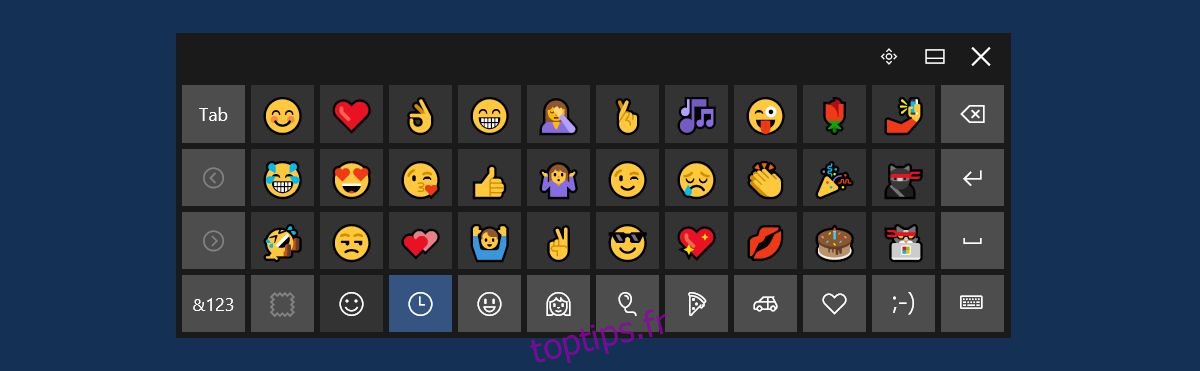
Ajouter des Emojis sous Windows 10 : WinMoji
L’utilisation du clavier tactile n’est pas la méthode la plus efficace pour insérer des emojis dans Windows 10. En particulier, le passage à un clavier physique entraîne la fermeture automatique du clavier tactile, obligeant à le rouvrir à chaque besoin d’emoji. Une alternative plus pratique est l’utilisation de l’application WinMoji.
WinMoji est une application open-source, gratuite, spécifiquement conçue pour faciliter l’intégration d’emojis sous Windows. Téléchargez, installez et lancez l’application. Elle affiche la liste de tous les emojis compatibles avec Windows. Cliquez sur un emoji pour le copier dans le presse-papier.
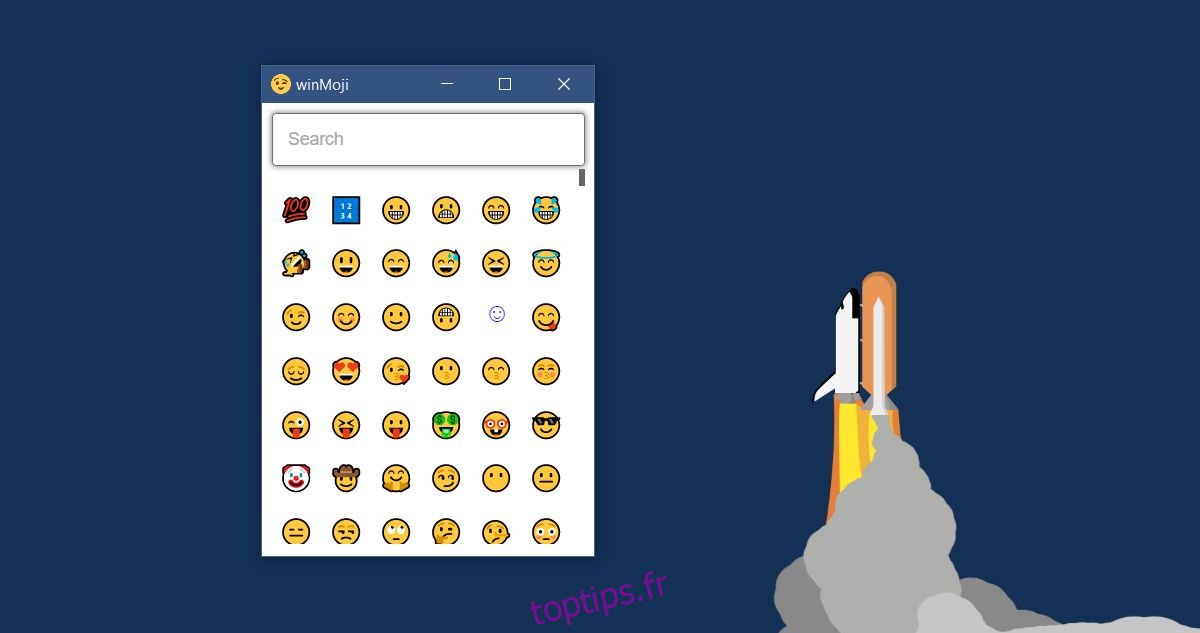
Vous pouvez ensuite coller l’emoji dans n’importe quelle application. L’apparence de l’emoji varie selon l’application dans laquelle vous le collez. Par exemple, l’affichage sera optimal dans un navigateur, mais potentiellement différent dans des applications comme le Bloc-notes.
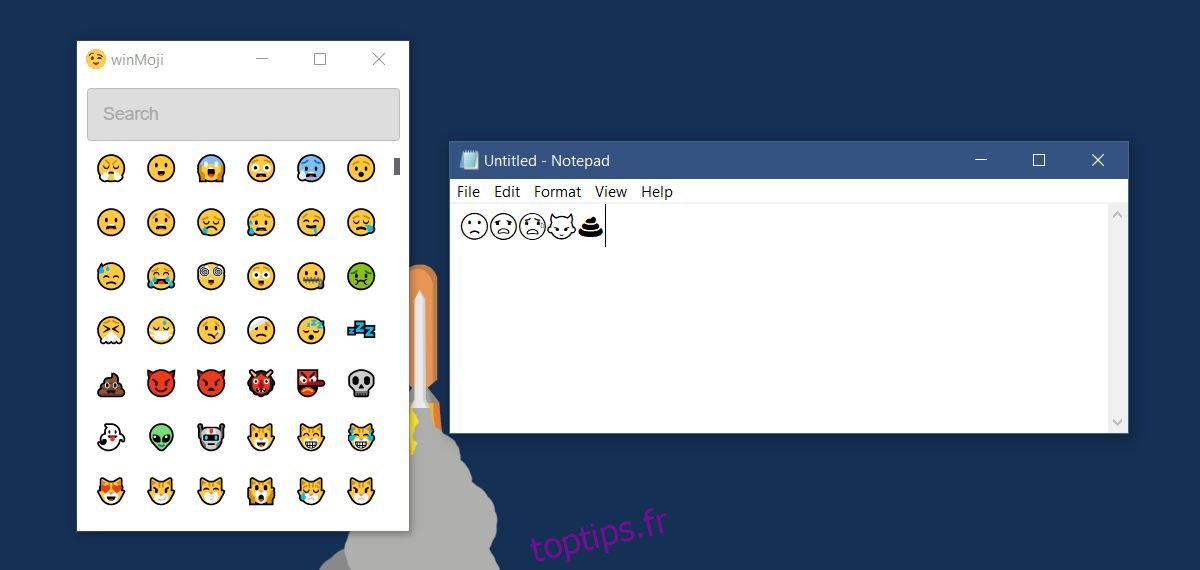
WinMoji dispose d’une barre de recherche pour simplifier la recherche de l’emoji souhaité. L’application ne présente pas les emojis par catégories, ce qui rend la barre de recherche indispensable. Cependant, la barre de recherche n’est pas toujours très efficace. Elle a pu trouver l’emoji « triste » en tapant « sa », mais n’a donné aucun résultat avec « triste ».
Entre l’application et le clavier tactile, aucune méthode n’offre une expérience d’insertion d’emojis idéale. Chacune présente ses propres limitations. Il est clair que Microsoft pourrait améliorer cette fonctionnalité.